|
Ниже попробуем вместе убедиться в простоте установки Linux при помощи инсталлера Wubi.
Первое, что мы должны будем сделать, это скачать асистент установки, который быдет нас сопровождать в течении всего процесса установки. Речь идёт о небольшом файле чуть менее 10 МБ . Его можно скачать на этом сайте или из http://wubi-installer.org , где всегда есть самая свежая версия инсталятора.
Запускаем скачанный файл и первое, что мы видим, это окно с выбором нескольких параметров. Следует лишь указать в какой раздел требуется установить систему, выделяемый для неё объём (не менее 4 ГБ), язык (огромный выбор), имя пользователя и пароль, и наконец рабочую среду (рекомендую Ubuntu, работающую в среде GNOME, в то время, как Kubuntu действует с KDE, а Xubuntu со средой XFCE) для входа в операционную систему Linux.
Далее Wubi скачивает необходимые файлы из интернета, что займёт некоторое время, в зависимости от скорости линии. Можно обойтись и без этого, если у вас имеется образ ISO соответствиющей версии Ubuntu, поместите его в одну папку с инсталлером Wubi. Для версии Wubi-7.04.exe , доступной для скачивания на этом сайте, потребуется соответствующая версия Ubuntu 7.04 (доступна для скачивания на www.ubuntu.com/getubuntu/download ).
В последствии появится окно с предложением перезагрузить компьютер. Во время перезагрузки появится список операционных систем на выбор (помимо существовавшей уже Windows видим и выбираем новую строку Ubuntu). Это необходимо сделать, чтобы завершить установку всех программ, которые инсталер уже поместил в отдельную папку на жёстком диске, который мы уже указали ранее. Хочу отметить, что папку эту открыть невозможно. А удаляется вся система, как обычная программа из "Панели управления".
В течении недолгого (в зависимости от возможностей компьютера) времени программа самоустанавливается и пару раз перезагружается компьютер. При каждой перезагрузке потребуется выбрать Ubuntu, как систему для загрузки.
И вот, после введения имени пользователя и пароля мы можем пользоваться всеми приложениями, обновляя автоматически устаревшие пакеты драйверов, кодеков, плагинов и т.п. Вплоть до того, что система сама предлагает обновить себя до последней существующей версии. Правда для этого потребуется, чтобы мы ещё в начале установки Wubi выбрали не менее 5ГБ для папки с системой, иначе ей потом просто не хватит места, чтобы "развернуться" при обновлении до последней версии. По возможности не жалейте места, ведь на выбор Ubuntu предложит скачать и установить сотни бесплатных программ.
При удалении системы входим в "Панель управления" - "Установка и удаление программ", выбираем Wubi и в новом появившемся окне сможем сохранить все установки стираемой системы. При последующей установке Ubuntu вы будете приятно удивлены, увидев на рабочем столе не закрытые при последнем входе окна и все сохранённые параметры.
Удачи!!!
|  05:43:39
05:43:39



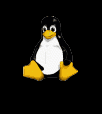
 Парней: 126
Парней: 126  Девушек: 38
Девушек: 38